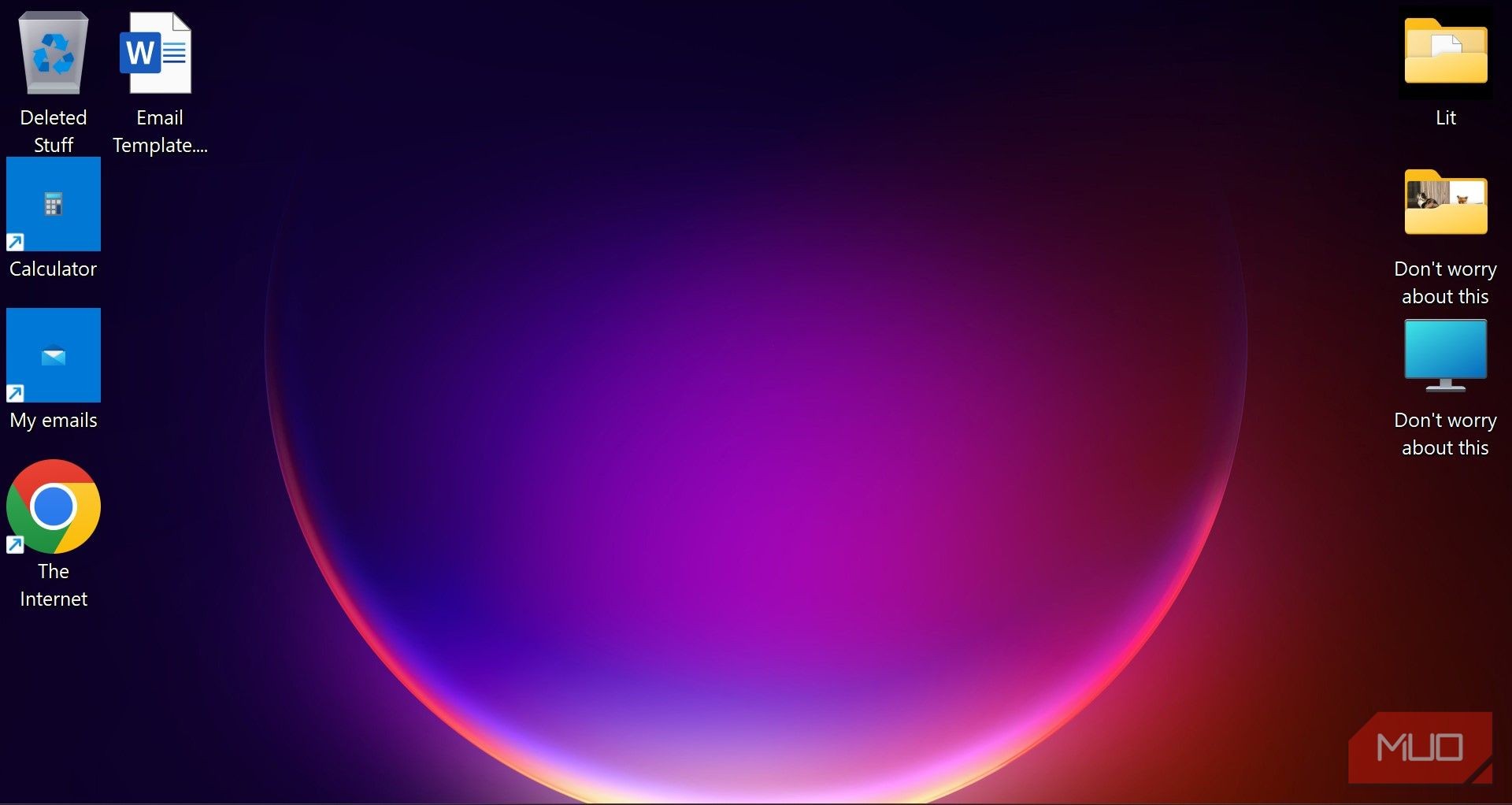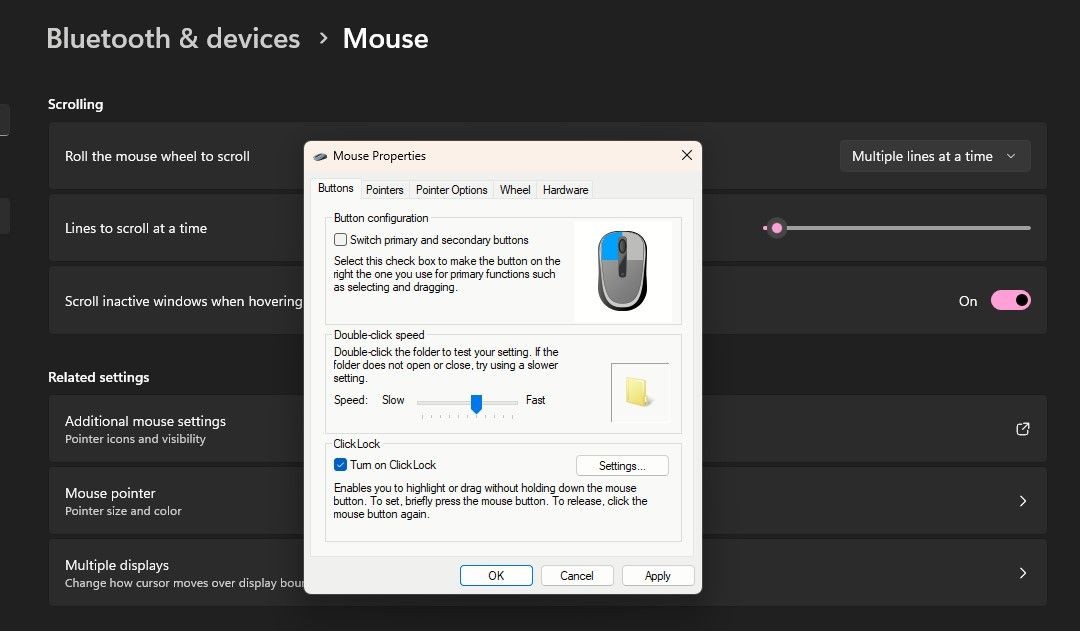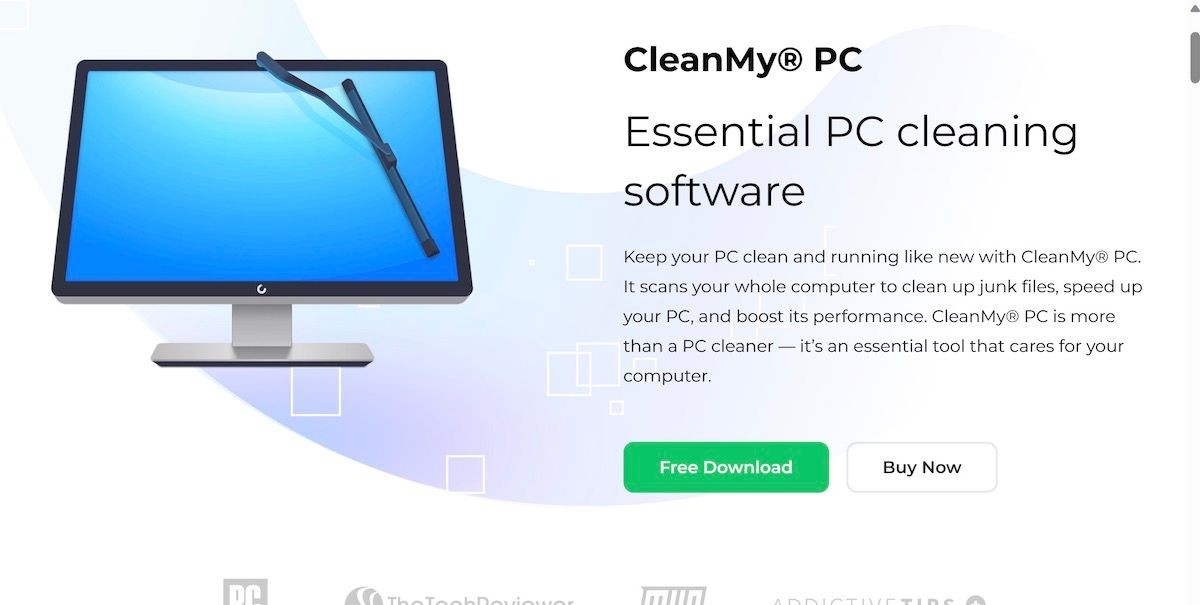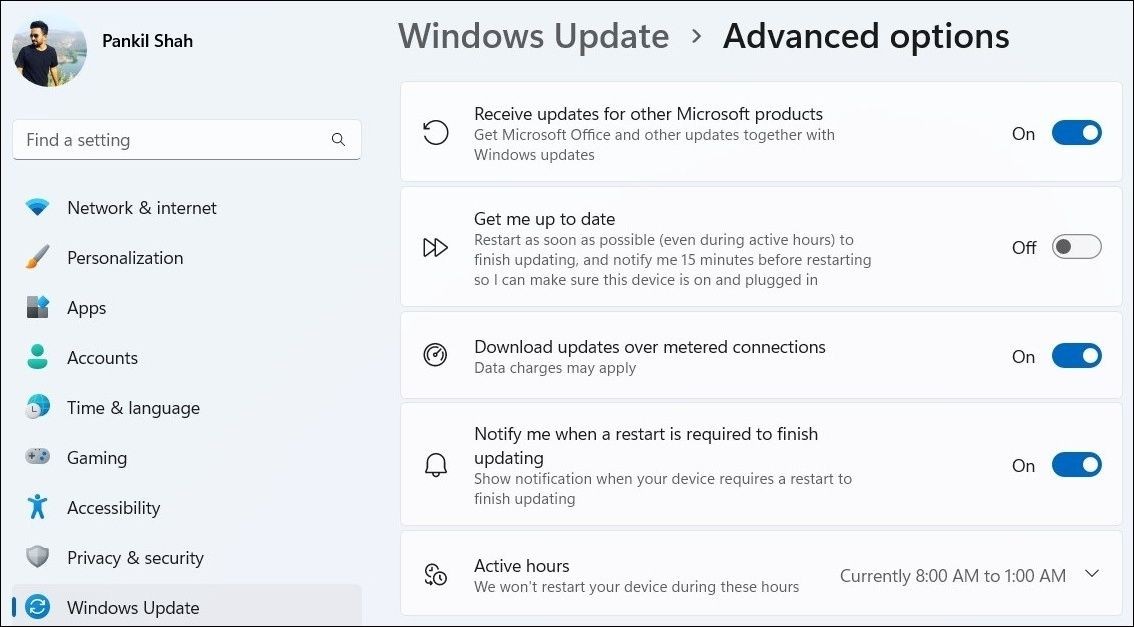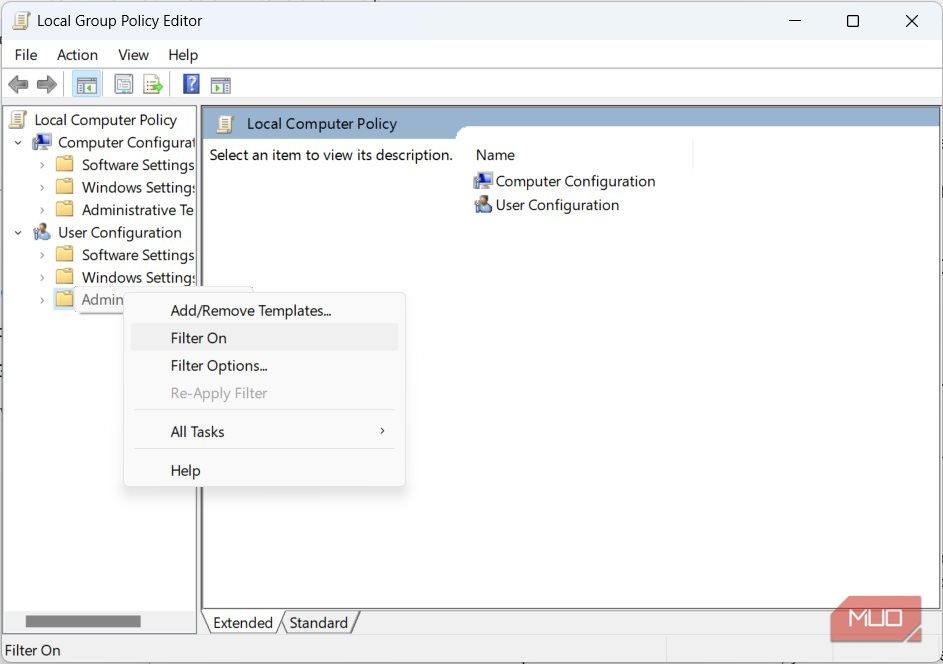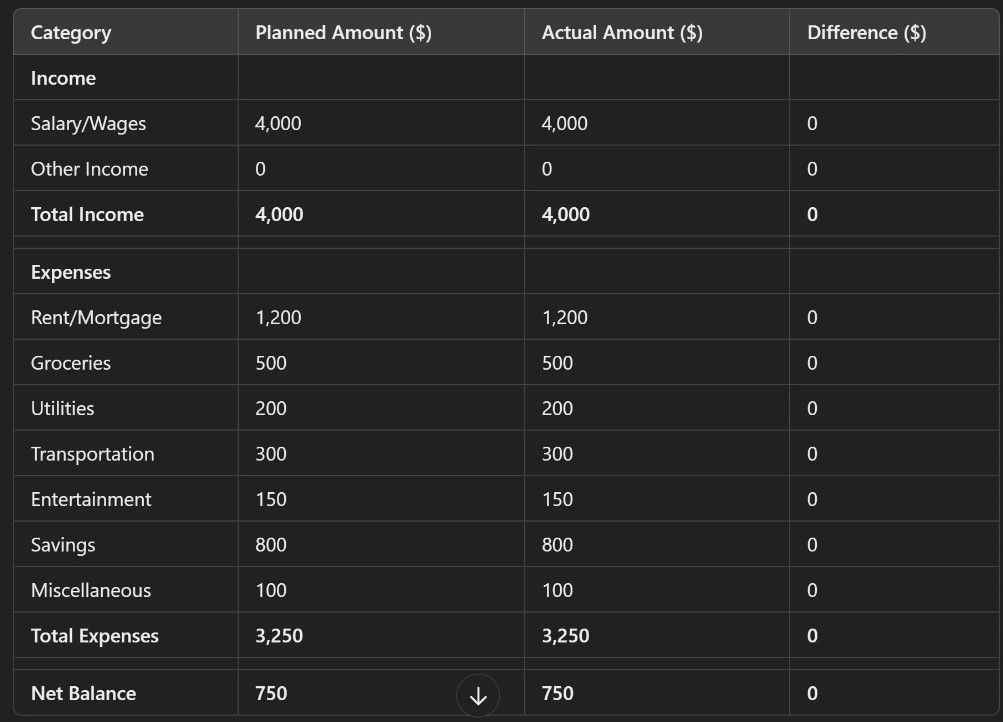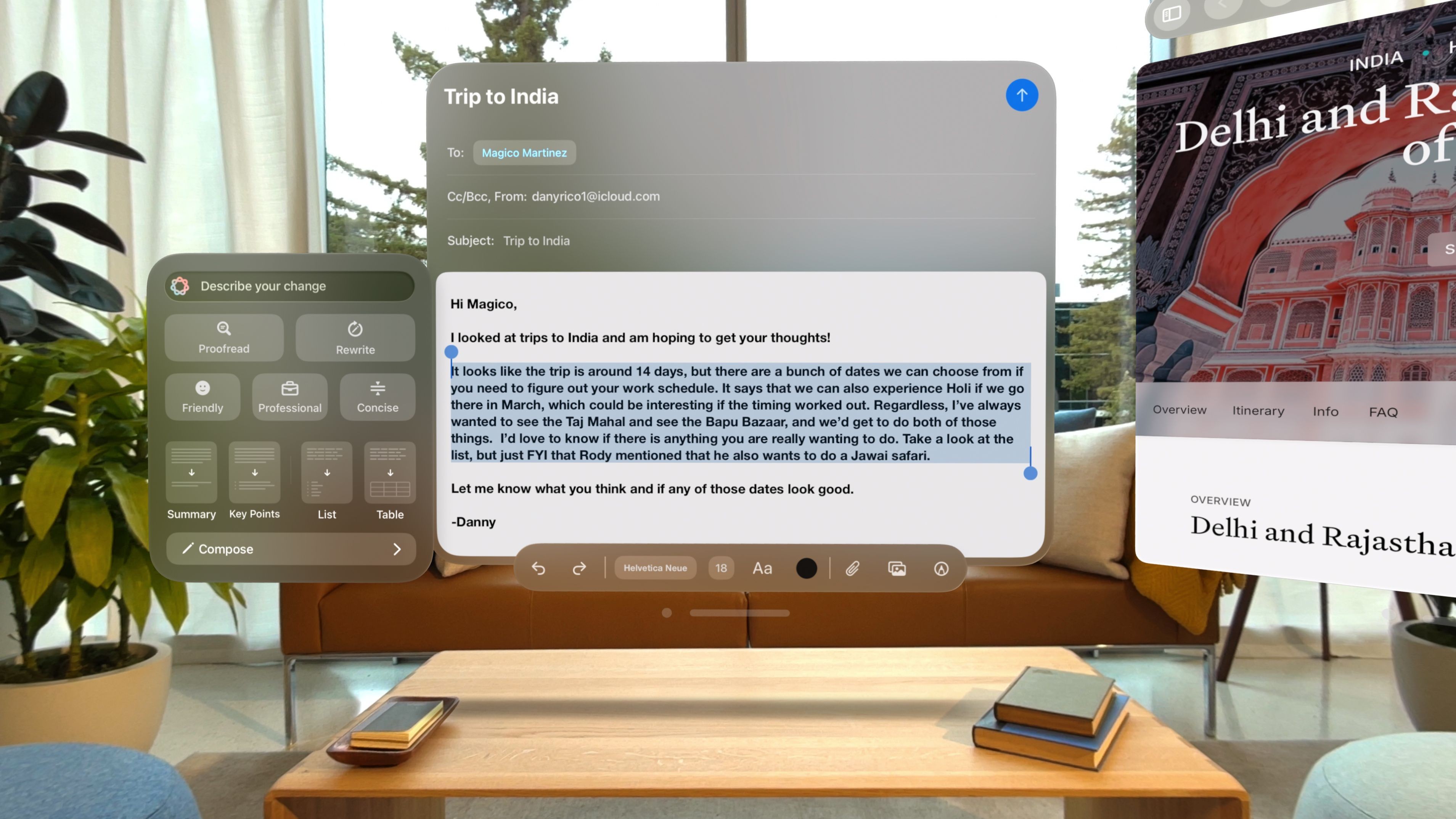Contents
- Cách Tạo Phím Tắt Trên Desktop Để Mở Ứng Dụng Khắc Phục Sự Cố
- Cách Tạo Phím Tắt Trên Taskbar và Menu Start Cho Công Cụ Khắc Phục Sự Cố
- Cách Tạo Phím Tắt Nóng Cho Công Cụ Khắc Phục Sự Cố
- Cách Tạo Phím Tắt Để Mở Công Cụ Khắc Phục Sự Cố Cụ Thể
- Cách Thêm Menu Phụ Công Cụ Khắc Phục Sự Cố Vào Menu Ngữ Cảnh
- Tạo Phím Tắt Để Truy Cập Công Cụ Khắc Phục Sự Cố Trên Windows
Windows 11 và 10 cung cấp nhiều công cụ khắc phục sự cố mà bạn có thể mở qua Settings và Control Panel. Các công cụ này giúp khắc phục sự cố liên quan đến Bluetooth, internet, Windows Update, âm thanh, phần cứng, máy in, video và các ứng dụng trên MS Store. Chúng có khả năng phát hiện và tự động áp dụng hoặc đề xuất các giải pháp tiềm năng để giải quyết vấn đề.
Việc thêm phím tắt cho các công cụ khắc phục sự cố trên Windows 11/10 sẽ giúp bạn dễ dàng truy cập mà không cần phải tìm kiếm qua Settings hoặc Control Panel. Bạn có thể tạo phím tắt trên màn hình desktop, thanh taskbar, menu Start và thậm chí là menu ngữ cảnh bằng các phương pháp dưới đây.
Cách Tạo Phím Tắt Trên Desktop Để Mở Ứng Dụng Khắc Phục Sự Cố
Hầu hết người dùng thường truy cập các công cụ khắc phục sự cố qua Settings. Tuy nhiên, ứng dụng Troubleshooting trong Control Panel lại chứa nhiều công cụ khắc phục sự cố hơn so với ứng dụng Settings. Việc tạo phím tắt trên desktop để mở ứng dụng này sẽ giúp bạn truy cập nhanh hơn vào tất cả các công cụ khắc phục sự cố bên trong nó.
Dưới đây là các bước để tạo phím tắt Troubleshooting trên desktop của Windows:
- Nhấp chuột phải vào bất kỳ vùng nào trên desktop và chọn New.
- Chọn tùy chọn Shortcut trong menu New.
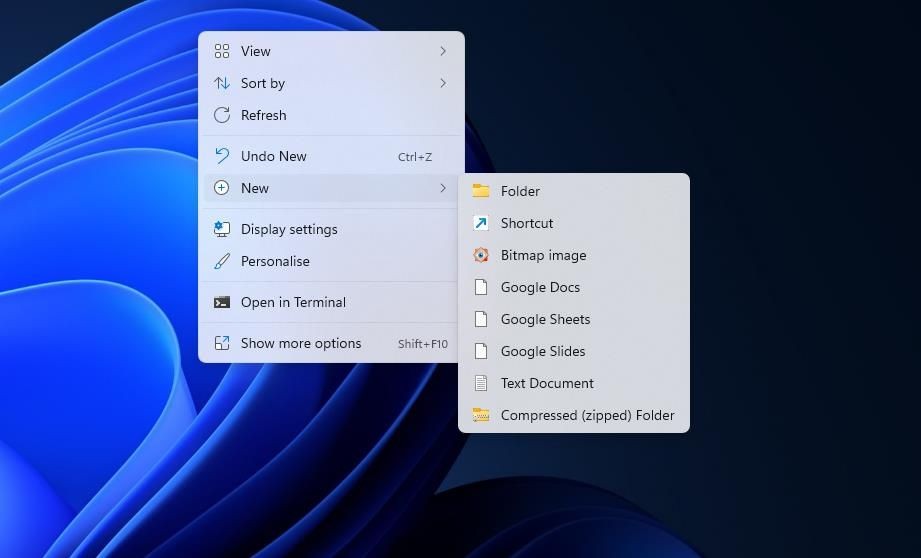 Tùy chọn Shortcut
Tùy chọn Shortcut - Nhập explorer shell:::{C58C4893-3BE0-4B45-ABB5-A63E4B8C8651} vào ô vị trí, sau đó chọn Next trong trình hướng dẫn tạo phím tắt.
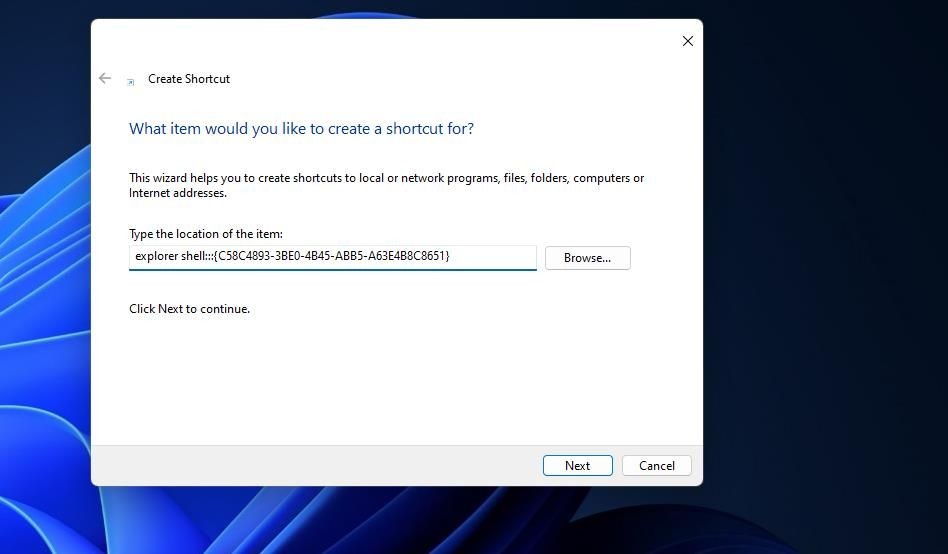 Cửa sổ tạo phím tắt
Cửa sổ tạo phím tắt - Xóa tiêu đề phím tắt mặc định và nhập Ứng Dụng Khắc Phục Sự Cố vào ô văn bản.
- Chọn Finish để thêm phím tắt Ứng Dụng Khắc Phục Sự Cố trên desktop.
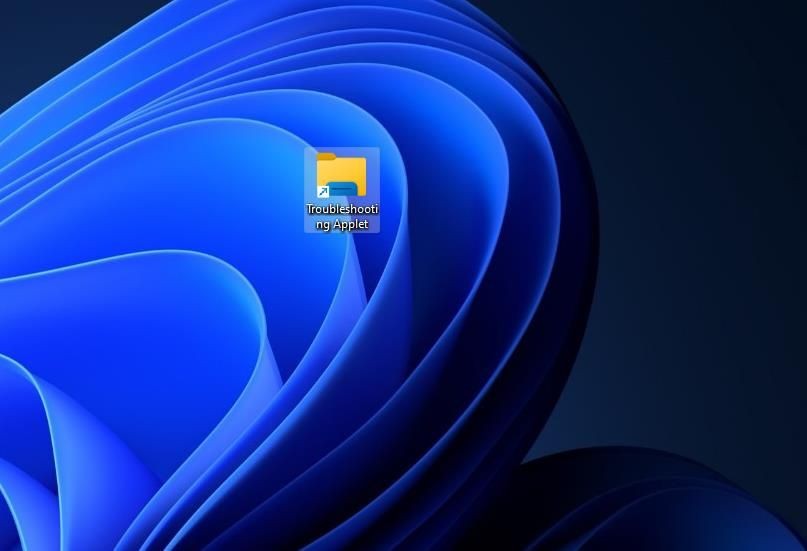 Phím tắt Ứng Dụng Khắc Phục Sự Cố trên desktop
Phím tắt Ứng Dụng Khắc Phục Sự Cố trên desktop
Nhấp đúp vào phím tắt vừa tạo để mở ứng dụng khắc phục sự cố. Tại đây, bạn có thể nhấp vào Programs, Hardware and Sound, Network and Internet hoặc System and Security để xem và truy cập các danh mục khác nhau của công cụ khắc phục sự cố. Ngoài ra, bạn có thể chọn View all để hiển thị danh sách đầy đủ các công cụ khắc phục sự cố. Bạn có thể nhấp vào bất kỳ công cụ nào để mở nó.
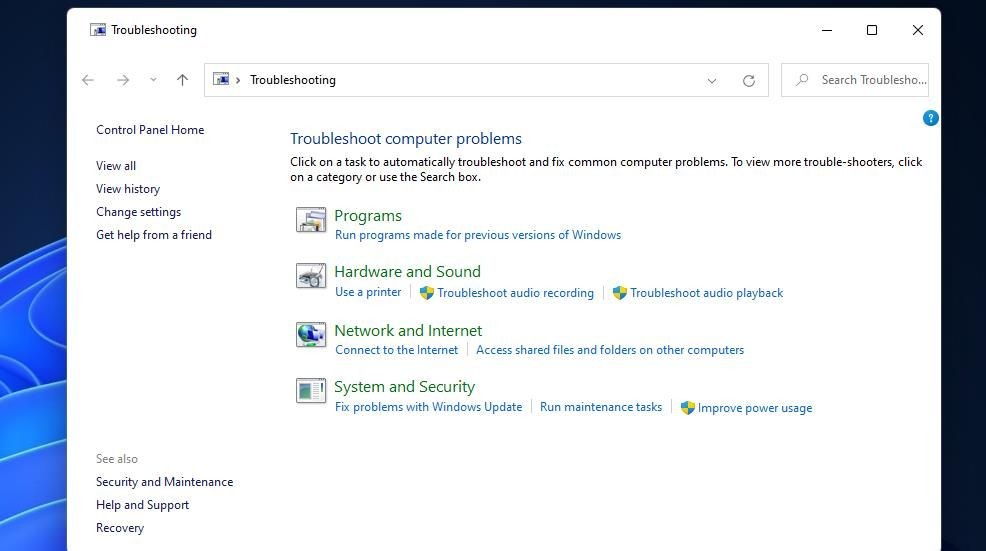 Ứng dụng khắc phục sự cố
Ứng dụng khắc phục sự cố
Phím tắt khắc phục sự cố sẽ có biểu tượng thư mục giống như nút taskbar của Explorer. Nếu bạn muốn thay đổi biểu tượng, bạn có thể làm điều đó qua cửa sổ thuộc tính của phím tắt. Tham khảo hướng dẫn của chúng tôi về cách tùy chỉnh biểu tượng trên Windows để biết chi tiết.
Cách Tạo Phím Tắt Trên Taskbar và Menu Start Cho Công Cụ Khắc Phục Sự Cố
Bạn có thể dễ dàng chuyển đổi phím tắt Ứng Dụng Khắc Phục Sự Cố trên desktop thành phím tắt trên taskbar hoặc menu Start. Để làm điều này trên Windows 11, nhấp chuột phải vào phím tắt Ứng Dụng Khắc Phục Sự Cố và chọn Show more options. Chọn Pin to taskbar trong menu cổ điển để ghim phím tắt đó lên taskbar. Hoặc nhấp vào Pin to Start để có một phím tắt để mở ứng dụng khắc phục sự cố từ khu vực ghim của menu Start.
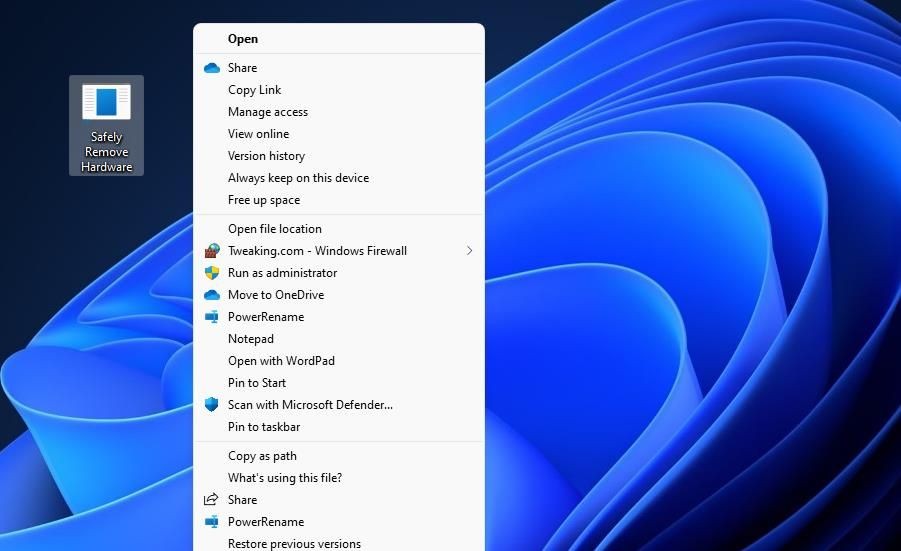 Tùy chọn Pin to taskbar
Tùy chọn Pin to taskbar
Sau đó, bạn có thể xóa phím tắt trên desktop nếu bạn thích sử dụng phím tắt trên taskbar hoặc menu Start. Nhấp chuột phải vào Ứng Dụng Khắc Phục Sự Cố và chọn Delete (biểu tượng thùng rác trên Windows 11).
Cách Tạo Phím Tắt Nóng Cho Công Cụ Khắc Phục Sự Cố
Phím tắt trên desktop của công cụ khắc phục sự cố cũng có thể trở thành một phím tắt nóng tiện lợi chỉ với vài bước đơn giản. Bạn chỉ cần thiết lập một tổ hợp phím để kích hoạt phím tắt trên desktop. Sau đó, bạn có thể mở ứng dụng khắc phục sự cố bằng cách nhấn tổ hợp phím Ctrl + Alt. Dưới đây là các bước để thiết lập phím tắt nóng mở ứng dụng khắc phục sự cố:
- Tạo phím tắt trên desktop để mở ứng dụng khắc phục sự cố theo phương pháp đầu tiên.
- Nhấp chuột phải vào phím tắt khắc phục sự cố và chọn Properties.
- Nhấp vào ô có nhãn Shortcut key.
- Nhấn phím T (viết tắt của troubleshooting) để thiết lập tổ hợp phím Ctrl + Alt + T.
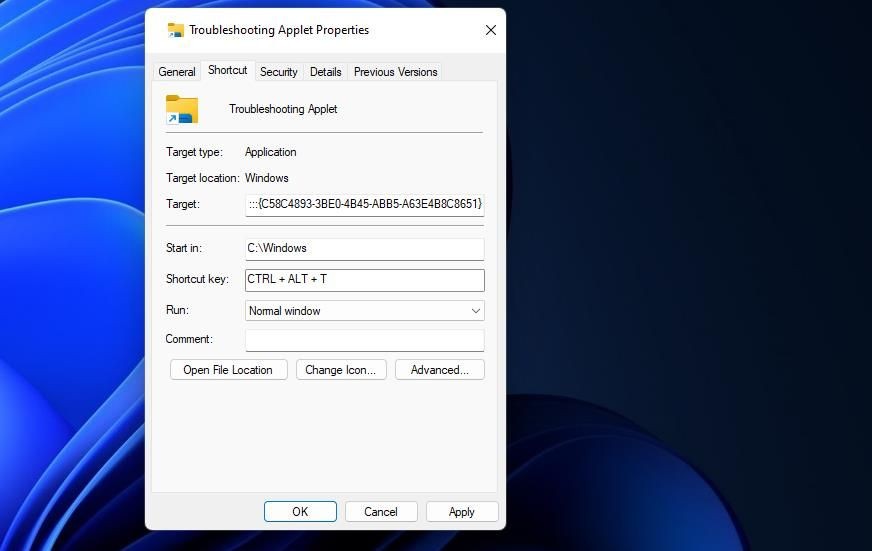 Ô Shortcut key
Ô Shortcut key - Chọn Apply để lưu phím tắt nóng mới của bạn.
- Nhấp OK hoặc X để đóng tab và cửa sổ Shortcut.
Bây giờ bạn có thể truy cập ứng dụng khắc phục sự cố bằng tổ hợp phím. Nhấn Ctrl + Alt + T để mở ứng dụng và truy cập các công cụ khắc phục sự cố. Phím tắt nóng này phụ thuộc vào phím tắt trên desktop mà bạn đã thiết lập. Vì vậy, bạn phải giữ phím tắt trên desktop.
Cách Tạo Phím Tắt Để Mở Công Cụ Khắc Phục Sự Cố Cụ Thể
Bạn cũng có thể tạo phím tắt để mở bất kỳ công cụ khắc phục sự cố cụ thể nào trong ứng dụng Troubleshooting của Control Panel. Mỗi công cụ khắc phục sự cố có một ID gói mà bạn có thể sử dụng để tạo phím tắt trên desktop để mở nó. Bạn có thể thiết lập phím tắt cho công cụ khắc phục sự cố qua trình hướng dẫn tạo phím tắt với lệnh sau:
msdt.exe /id <diagnostic_id>Lệnh trên phải bao gồm một ID chẩn đoán thực tế cho công cụ khắc phục sự cố. Trang MSDT có danh sách các ID gói khắc phục sự cố mà bạn có thể bao gồm trong lệnh đó. Dưới đây là các lệnh ID chẩn đoán cho một số công cụ khắc phục sự cố hữu ích hơn:
msdt.exe /id WindowsUpdateDiagnostic
msdt.exe /id SearchDiagnostic
msdt.exe /id DeviceDiagnostic
msdt.exe /id PrinterDiagnostic
msdt.exe /id NetworkDiagnosticsWeb
msdt.exe /id AudioPlaybackDiagnosticBạn có thể thiết lập phím tắt trên desktop cho một công cụ khắc phục sự cố cụ thể tương tự như ứng dụng khắc phục sự cố. Thực hiện các bước trong hướng dẫn này để thiết lập phím tắt trên desktop, nhưng nhập lệnh ID chẩn đoán của công cụ khắc phục sự cố tại bước ba. Nhập tên khác cho phím tắt tại bước bốn và chọn tùy chọn Finish.
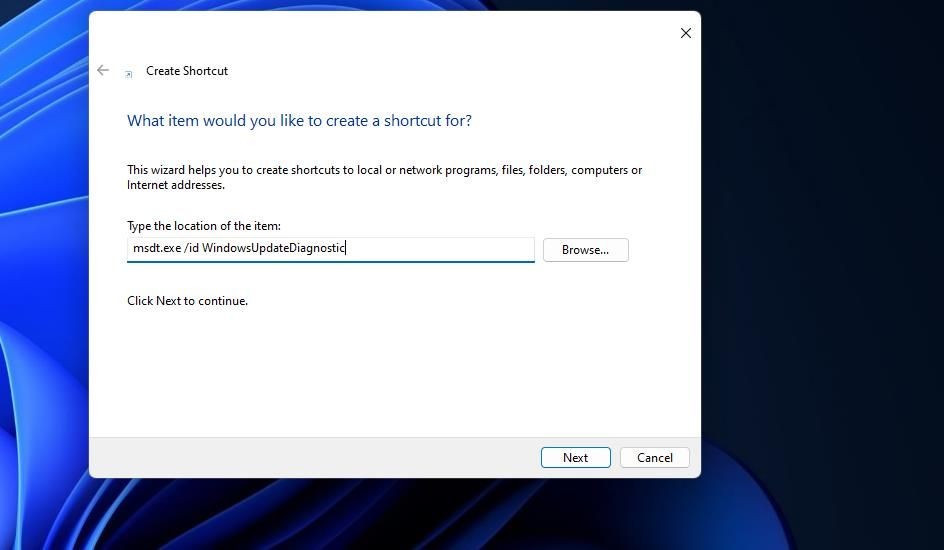 Lệnh công cụ khắc phục sự cố Windows Update
Lệnh công cụ khắc phục sự cố Windows Update
Nhấp đúp vào phím tắt trên desktop sẽ mở công cụ khắc phục sự cố mà bạn đã thiết lập với lệnh ID chẩn đoán. Sau đó, bạn cũng có thể ghim phím tắt đó lên taskbar hoặc menu Start giống như phím tắt ứng dụng khắc phục sự cố. Hoặc thiết lập phím tắt nóng để mở công cụ khắc phục sự cố theo hướng dẫn phím tắt bàn phím trong hướng dẫn này.
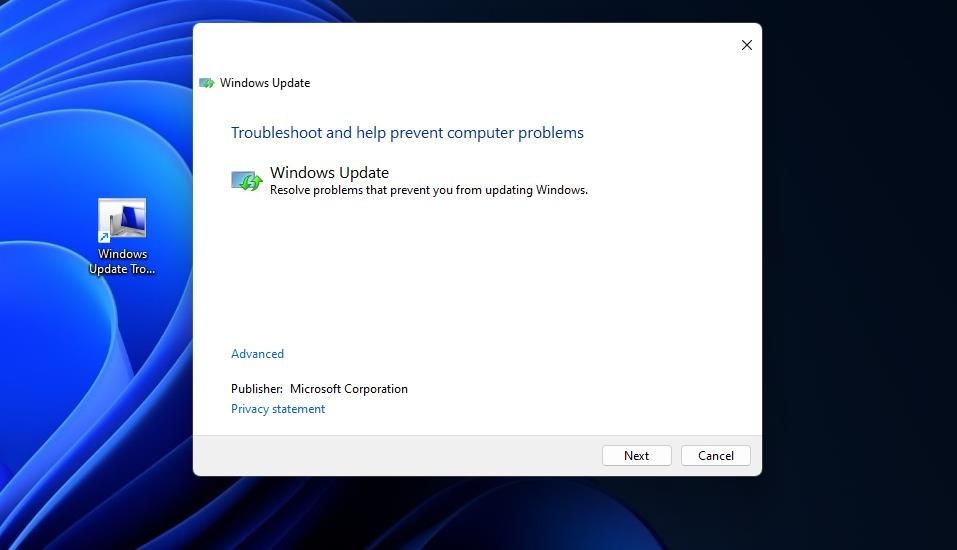 Công cụ khắc phục sự cố Windows Update
Công cụ khắc phục sự cố Windows Update
Cách Thêm Menu Phụ Công Cụ Khắc Phục Sự Cố Vào Menu Ngữ Cảnh
Menu ngữ cảnh là một nơi khác mà bạn có thể thêm phím tắt cho công cụ khắc phục sự cố trên Windows 11/10. Bạn có thể thiết lập một menu phụ Công Cụ Khắc Phục Sự Cố trên menu ngữ cảnh của Windows 11/10, bao gồm các phím tắt để mở các phần khác nhau của ứng dụng khắc phục sự cố. Để làm điều này, bạn chỉ cần tải xuống và chạy một tập lệnh registry đã được chuẩn bị sẵn như sau:
- Mở trang Add Troubleshooters Context Menu Softpedia.
- Chọn tùy chọn Download Now của tập lệnh registry đó.
- Nhấp vào tùy chọn Secure Download (US).
- Vào File Explorer (nhấn Win + E để mở) và tìm thư mục chứa tệp ZIP của tập lệnh registry.
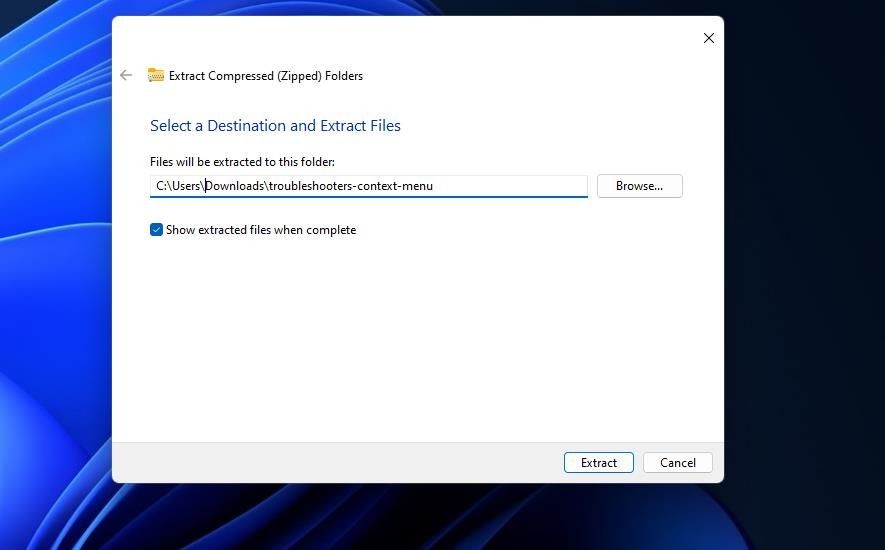 Công cụ Extract Compressed Folders
Công cụ Extract Compressed Folders - Chọn để giải nén tệp nén troubleshooters-context-menu.zip. Hướng dẫn của chúng tôi về cách giải nén tệp ZIP trên Windows bao gồm hướng dẫn để giải nén các tệp này.
- Mở thư mục đã giải nén troubleshooters-context-menu.
- Nhấp đúp vào tệp Add Troubleshooters To Desktop Context Menu.reg.
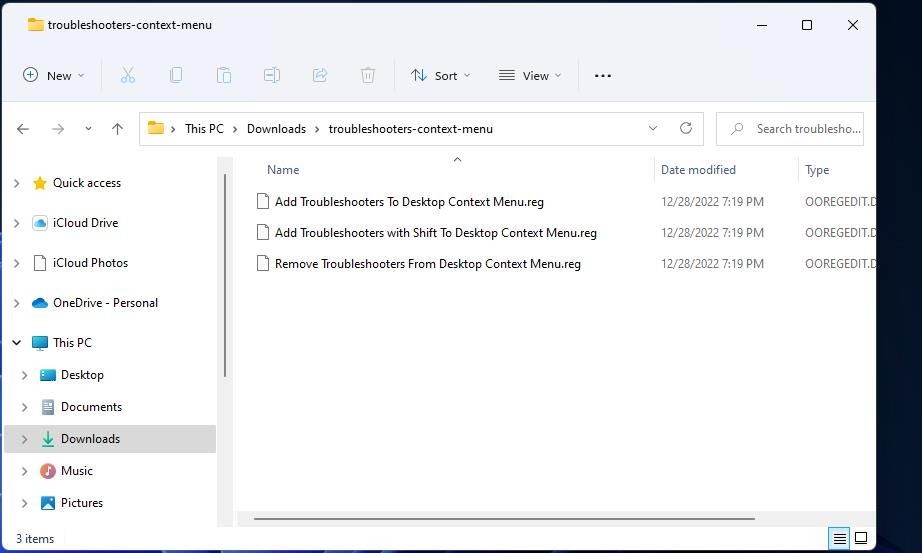 Thư mục troubleshooters-context-menu
Thư mục troubleshooters-context-menu - Nhấp Yes trên lời nhắc yêu cầu xác nhận người dùng để áp dụng tập lệnh.
Bây giờ bạn sẽ thấy một menu phụ Công Cụ Khắc Phục Sự Cố mới trên menu ngữ cảnh của desktop. Nhấp chuột phải vào bất kỳ không gian nào trong khu vực hình nền desktop và chọn Show more options trên menu ngữ cảnh của Windows 11. Di chuyển con trỏ qua menu phụ Công Cụ Khắc Phục Sự Cố để xem các phím tắt của nó.
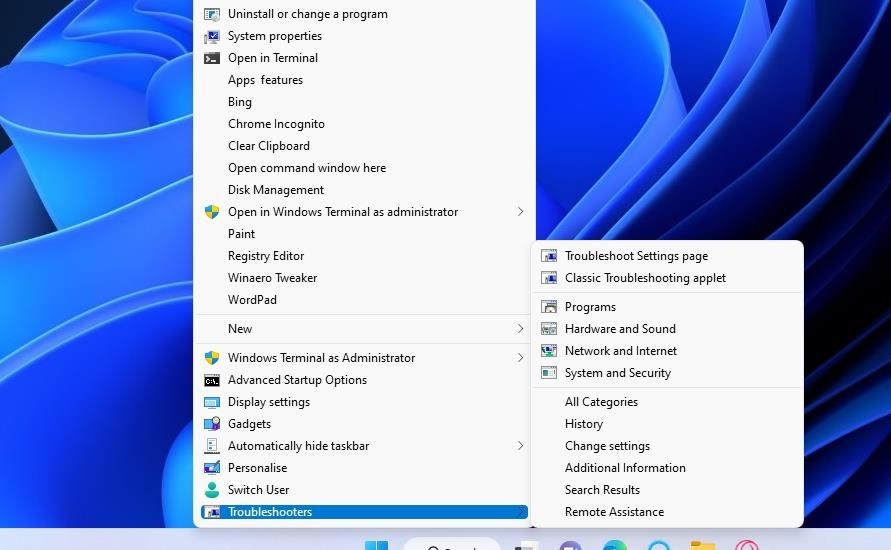 Menu phụ Công Cụ Khắc Phục Sự Cố
Menu phụ Công Cụ Khắc Phục Sự Cố
Tại đây, bạn có thể chọn Classic Troubleshooting applet để mở màn hình chính của ứng dụng khắc phục sự cố trong Control Panel. Chọn All Categories để mở danh sách đầy đủ các công cụ khắc phục sự cố. Hoặc nhấp vào Programs, Hardware and Sound, Network and Internet và System Security để xem các trang danh mục để mở các công cụ khắc phục sự cố.
Thư mục troubleshooters-context-menu cũng bao gồm một tập lệnh để xóa menu phụ Công Cụ Khắc Phục Sự Cố. Nhấp đúp vào Remove Troubleshooters From Desktop Context Menu.reg trong thư mục đó để chạy tập lệnh đó. Sau đó chọn Yes để xóa menu phụ khỏi menu ngữ cảnh.
1. Làm thế nào để tạo phím tắt trên desktop cho ứng dụng khắc phục sự cố trên Windows 11/10?
- Bạn có thể tạo phím tắt bằng cách nhấp chuột phải vào desktop, chọn New > Shortcut, sau đó nhập lệnh
explorer shell:::{C58C4893-3BE0-4B45-ABB5-A63E4B8C8651}và đặt tên cho phím tắt.
2. Làm thế nào để ghim phím tắt khắc phục sự cố lên taskbar hoặc menu Start?
- Nhấp chuột phải vào phím tắt trên desktop và chọn Show more options, sau đó chọn Pin to taskbar hoặc Pin to Start.
3. Có thể tạo phím tắt nóng cho công cụ khắc phục sự cố không?
- Có, bạn có thể thiết lập phím tắt nóng bằng cách nhấp chuột phải vào phím tắt, chọn Properties, nhập phím tắt vào ô Shortcut key và nhấn Apply.
4. Làm thế nào để tạo phím tắt cho một công cụ khắc phục sự cố cụ thể?
- Sử dụng lệnh
msdt.exe /id <diagnostic_id>trong trình hướng dẫn tạo phím tắt, thay thế<diagnostic_id>bằng ID chẩn đoán của công cụ bạn muốn mở.
5. Làm thế nào để thêm menu phụ công cụ khắc phục sự cố vào menu ngữ cảnh?
- Tải xuống và chạy tập lệnh registry từ trang Softpedia, sau đó giải nén và chạy tệp
.regđể thêm menu phụ vào menu ngữ cảnh.
6. Có thể xóa menu phụ công cụ khắc phục sự cố khỏi menu ngữ cảnh không?
- Có, bạn có thể chạy tập lệnh
Remove Troubleshooters From Desktop Context Menu.regtrong thư mục troubleshooters-context-menu để xóa menu phụ.
7. Các công cụ khắc phục sự cố có thể giúp giải quyết những vấn đề gì?
- Các công cụ khắc phục sự cố có thể giúp giải quyết các vấn đề liên quan đến Bluetooth, internet, Windows Update, âm thanh, phần cứng, máy in, video và các ứng dụng trên MS Store.
Tạo Phím Tắt Để Truy Cập Công Cụ Khắc Phục Sự Cố Trên Windows
Vậy là bạn đã có thể tạo phím tắt trên Windows để mở ứng dụng khắc phục sự cố và các công cụ khắc phục sự cố cụ thể theo nhiều cách khác nhau. Bạn có thể tạo phím tắt chung cho ứng dụng khắc phục sự cố trên desktop, taskbar, bàn phím hoặc menu ngữ cảnh để truy cập tất cả các công cụ khắc phục sự cố. Hoặc thiết lập phím tắt để truy cập trực tiếp vào các công cụ khắc phục sự cố cụ thể mà bạn sử dụng thường xuyên hơn.